لقد قمنا بتغطية طريقتين للهروب من حاويات الإرساء بما في ذلك طريقة تركيب نظام الملفات المضيف الكامل أو باستخدام مساحة الاسم لعملية النظام. كان هذا جزءًا من غرفة دوكر روديو.
احصل على ملاحظات الفريق الأزرق
إجابات الغرفة
هل يعمل Docker على برنامج Hypervisor؟ (ياي/لاي)
ما هو رقم المنفذ الخاص بتسجيل Docker الثاني؟
ما اسم المستودع الموجود في هذا السجل؟
ما اسم الوسم الذي تم نشره؟
ما هو اسم المستخدم في تكوين قاعدة البيانات؟
ما هي كلمة المرور في تكوين قاعدة البيانات؟
ما هو "IMAGE_ID"ل"تحدي"صورة Docker التي قمت بتنزيلها للتو؟
باستخدام Dive، كم عدد "الطبقات" الموجودة في هذه الصورة؟
ما هو المستخدم الذي تمت إضافته بنجاح؟
محتويات "flag.txt" من نظام التشغيل المضيف
نسخة الفيديو
ماذا يحدث يا رفاق مرحبًا بكم مرة أخرى في هذا الفيديو اليوم، سنواصل ونتحدث عن حاويات Docker الآن في الفيديو السابق في الفيديو الأخير تحدثنا عن الحاويات وفكرة الحاويات وكيف تختلف أو ما هي الاختلافات بين النقل بالحاويات والأجهزة الافتراضية أو المحاكاة الافتراضية وتحدثنا أيضًا عن مدى فائدة استخدام حاويات Docker إذا كنت تريد استخدام المحاكاة الافتراضية أو إذا كنت تريد تشغيل مواقع داخل البيئات وكذلك لأن الحاويات توفر الموارد بشكل مريح وآمن أيضًا.
سنتحدث في فيديو اليوم عن كيفية البدء في بناء حاويات Docker، لذلك نتحدث عن بناء حاويات Docker ونتحدث عن اتباع خطوات متعددة وخطوات منهجية للوصول أخيرًا إلى النقطة التي يكون لديك فيها حاوية Docker منتشرة بالكامل.
نحن داخل الحاوية يمكن أن يكون لدينا تطبيقات تعمل مثل خادم الويب وقاعدة بيانات MySQL والتطبيقات العادية وأنظمة التشغيل وما إلى ذلك لذلك سوف نقسم بناء حاويات Docker إلى نوعين الأول بناء حاوية Docker من الصفر والآخر هو بناء حاوية Docker عن طريق سحب الصورة فوق ملف صورة arity Docker، فبينما لدينا نوعان، الأول ولكن أول شيء هو بناء حاوية Docker من الصفر، مما يعني أن أول شيء يتعين علينا القيام به هو إنشاء ملف Docker يسمى ملف Docker، ملف docker هو في الواقع ملف يحتوي على التعليمات التي سيتم تنفيذها بمجرد تشغيل Docker الخاص بك أم أن حاوية عامل الإرساء قيد التشغيل الآن وفي النهاية يشكل ملف dockerfile ما يسمى صورة حاوية quart، لذلك بمجرد إنشاء ملف docker نخبر الحاوية ما هي التعليمات أو ما هي الأوامر التي سيتم تنفيذها.
بمجرد تشغيل حاوية عامل الإرساء، يصبح الملف الحالي هو العنصر الأساسي أو وحدة بناء السرعة أو الوحدة لأي حاوية Docker أولاً، يتعين علينا إنشاء هذا الملف أو يمكننا العثور على dr. الملفات عبر الإنترنت كصور يمكننا تنزيلها وبعد ذلك يمكننا بدء الحاوية ولكن إذا كنت ترغب في إنشائها من الصفر، فيجب عليك أولاً إنشاء ملف dockerfile لذلك قلت كما ترون يمكن إنشاء ملفات الطبيب من خلال فهم ما هي الأوامر الأساسية التي تقوم بإنشائها كما ترون د. يتم تخمير الملفات بالطريقة التالية: التعليمات والوسيطة، لذا فإن التعليمات مذكورة بوضوح في وثائق موقع DockCoker، يمكنك العثور عليها جميعًا هنا ولكني ذكرت بعضها في مثال أدناه هنا كما ترون، هذا هو نموذج ملف dockerfile لذلك لدينا التعليمات مثل من دليل العمل، تشغيل، تشغيل، كشف تشغيل CMD، كل هذه تسمى تعليمات لذلك لدينا التعليمات الأولى ثم لدينا الوسيطة، لذلك في هذه الحالة هنا التعليمات هي من والوسيطة هي أنت سننهي العلامة هي 200 220 في الوقت الحالي Ubuntu هو اسم نظام تشغيل الصورة و22.0 لـ هي العلامة، تحدد العلامة إصدار الصورة لذلك عندما نقول منك لن ندين بـ 22.0 لأنه يعني أننا نستخدم نظام التشغيل Ubuntu الإصدار 12.04 ثم لدينا دليل عمل التعليمات شرطة مائلة للأمام تعني أننا نقوم بتعيين دليل العمل على جذر الحاوية ثم لدينا هذا بحيث يتم تشغيل التعليمات وتحديث مجموعة أدوات Dash Dash y this هو تعليق.
OAkay الذي تم تنفيذه كما ترون، لدي توضيحات هنا، لذا قم بتشغيل تنفيذ أمر لذلك سنفعل هنا تنفيذ تحديث مستودع ap2 ثم هنا نستخدم نفس التعليمات، قم بتشغيل تثبيت بطارية حتى تتمكن من رؤية متى نقول تشغيل نحن نقوم بتنفيذ أمر، الحالي هنا هو أمر Linux، لذا اعتمادًا على نظام التشغيل المحدد في التعليمات، يتبع الأمر، لذا إذا قمت بتعيين نظام التشغيل ليكون Windows، فيجب عليك استخدام أمر Windows حسنًا وبعد التعليمات "تشغيل حسنًا"، اكشف الآن هنا نظرًا لأننا نقوم بتشغيل خادم ويب، فنحن بحاجة إلى تشغيل خادم الويب على منفذ، لذا اكشف عن ما هو المنفذ حتى يكشف التعليمات و80 هي الوسيطة التي تصادف أنها المنفذ 80 وهنا CMD، فما الفرق بين run وCMD، لذا فإن كلاهما ينفذ الأوامر بشكل أساسي. ينفذ CMD الأمر بمجرد أن تبدأ الحاوية بشكل جيد بمجرد تشغيل الحاوية عند بدء تشغيل الحاوية.
حسنًا، هذا هو ملف عامل الإرساء الجاهز الآن، وهذا يشكل صورة حاوية عامل الإرساء التي نريد إنشاءها، حسنًا بمجرد أن يصبح ملف عامل الإرساء جاهزًا، حسنًا، نحن الآن جاهزون للانتقال إلى الخطوة التالية، لذلك بمجرد إعداد ملف عامل الإرساء، نحتاج إلى بناء عامل الإرساء الحاوية لذا فإن الخطوة التالية هي بناء حاوية عامل الإرساء، لذا لنفترض أننا قمنا بتسمية الصورة أو ملف عامل الإرساء باسم نعم حتى تتمكن من تذكر ما تريده ثم نقوم ببناء حاوية عامل الإرساء استخدم الأمر التالي Dockerbuilt darker build يبني الحاوية باستخدام الأمر التالي ملف عامل الإرساء الذي أنشأناه للتو Dash T مظلم للغاية ومظلم للغاية الآن Dash T نعطي اسمًا لحاوية عامل الإرساء نقول أننا نطلق عليه اسم Stocker dots يحدد المسار إلى ملف عامل الإرساء الذي أنشأناه في هذه الحالة فهو موجود في دليل العمل الحالي إذا لم يكن كذلك 'غير موجود في دليل العمل الحالي، يمكنك تحديد المسار هنا.
هذا هو ما يفعله ملف dockerfile بمجرد تنفيذ هذا الأمر، لقد نجحنا في بناء حاوية عامل الإرساء، وسنرى أنه في السيناريو العملي بمجرد أن نبني حاويات عامل الإرساء، قمنا بإنشاء ملف عامل الإرساء، وقم ببناء حاوية عامل الإرساء الآن حان الوقت لتشغيل الحاويات، حسنًا الآن نحن نملك المحتوى باستخدام الأمر التالي Docker run يقوم بتشغيل حاوية عامل الإرساء Dash D Dash T يقوم بتشغيل عنصر التحكم الأكثر قتامة في وضع منفصل مما يعني أننا نقوم بتشغيله في اسم اندفاعة الخلفية خادم الويب Apache هنا نحدد بوضوح اسمًا لحاوية عامل الإرساء وأنا أعلم أننا تم تحديد المطارد مسبقًا ولكن هنا إذا كنت تريد تغيير الاسم، يمكنك استخدام اسم شرطة داش Dash p 8080 يحدد المنفذ الذي ستستخدمه حاوية عامل الإرساء نظرًا لأننا نقوم بتشغيل صورة خادم ويب، حسنًا، نستخدم المنفذ 80 حتى تستمع حاوية عامل الإرساء على الميناء.
هذه حاوية Docker تحتوي على رصاصات، حسنًا، تذكر الآن أنه عندما قمنا ببناء حاوية عامل الإرساء أطلقنا عليها اسم Stalker، لذلك نحدد هنا اسم Stalker مما يعني أننا كنا نحدد أننا نريد تشغيل حاوية عامل الإرساء المسماة test docker.
حسنًا، هذه هي الخطوات الأساسية الثلاثة، لذا قمنا أولاً ببناء صورة ملف dockerfile ثم نبنيها ثم الصورة الأكثر قتامة نفسها ثم نقوم بتشغيلها جيدًا الآن والباقي عبارة عن صيغ للعملة نفسها، حسنًا، قل الآن أنك لا تريد أو نحن لا تعرف كيفية إنشاء ملف Docker أو صورة Docker، لذا ما يمكنك فعله هو الخيار التالي هو تنزيل الصورة عبر الإنترنت، لذا يمكنك بشكل أساسي العثور على صور عامل الإرساء الموجودة عبر الإنترنت وGitHub أو في الصفحة الأساسية أو في صفحة الوثائق لذا، إذا كانت لدينا صورة Docker جاهزة، فإن الخطوة التالية هي بنائها فورًا حتى تكون لدينا الصورة
حان الوقت الآن لإنشائه ولكن كيف نسحب الصورة؟ كيفية تنزيل صورة أكثر قتامة لذلك يتعين علينا استخدام الأمر Docker pull ductwork سيتم تنزيله وصورة Docker عبر الإنترنت لذلك
دكتور. Pol ثم نحدد اسم الصورة وهذا هو الاسم الذي تستخدمه وهذا هو الإصدار منها حسنًا لذا تريد الأحدث أو نحدد الإصدار 22.0 ليقول دائمًا الأحدث لذلك بعد كل شيء بعد العمود يحدد علامة يحدد هجوم الصورة كما قلنا سابقًا أنه إصدار الصورة.
حان الوقت الآن لإنشائه ولكن كيف نسحب الصورة؟ كيفية تنزيل صورة أكثر قتامة لذلك يتعين علينا استخدام الأمر Docker pull ductwork سيتم تنزيله وصورة Docker عبر الإنترنت لذلك
دكتور. Pol ثم نحدد اسم الصورة وهذا هو الاسم الذي تستخدمه وهذا هو الإصدار منها حسنًا لذا تريد الأحدث أو نحدد الإصدار 22.0 ليقول دائمًا الأحدث لذلك بعد كل شيء بعد العمود يحدد علامة يحدد هجوم الصورة كما قلنا سابقًا أنه إصدار الصورة.
لذا، بمجرد أن نسحب الصورة بشكل جيد ونعرف أين قمنا بتخزين الصورة، نعود الآن إلى الخطوات السابقة حيث نبدأ في إنشاء كتلة حاوية عامل الإرساء أو بناء دشتي ذلك المطارد ومع المسار إلى الصورة، هكذا هي الطريقة إنه يعمل الآن، وبعد ذلك سوف نأتي إلى تدقيق صور Docker، لذا لنفترض أننا بنينا الصورة الأكثر قتامة، وقمنا ببناء الصورة الأغمق نفسها، وأخيرًا قمنا بتشغيل عامل الإرساء، والآن حان الوقت لمعرفة ما إذا كان عامل الإرساء قد تم إنشاؤه وتشغيله بنجاح حتى نتمكن من استخدامه صورة docker LS ستدرج جميع صور Docker المتاحة التي أنشأناها، ويمكننا إزالة صورة معينة باستخدام هذا الأمر Docker image RM ونحدد الحدث نفسه والعلامة، لذلك دعونا نبدأ أولاً بإدراج جميع Docker المتوفرة صور دوكر صورة LS
كما ترون لدينا هذه الصور لكل صورة لدينا علامة المستودع للصورة التي أنشأها معرف الصورة.
كما ترون لدينا هذه الصور لكل صورة لدينا علامة المستودع للصورة التي أنشأها معرف الصورة.
تذكر أو تذكر أنه يمكننا إجراء جميع أنواع العمليات على صورة صورة عامل الإرساء باستخدام معرفها، لذلك كلما أردت إجراء عملية على الصورة نستخدم معرفها أو نستخدم الاسم والعلامة كما ذكرنا سابقًا نريد إزالة صورة داكنة يمكننا أن نقول Taco image RM ونقول أن خادم الويب الأحدث سيؤدي إلى إزالة صورة Docker الأولى
وبدلاً من ذلك، يمكنك تحديد معرف الصورة نفسه، لذلك نأخذ هذا وننتقل إلى سطر الأوامر إذا كنت تريد إلقاء نظرة على جميع العمليات، يمكنك إجراء الصورة، يمكنك قول صورة أكثر قتامة وستمنحك قائمة المساعدة بشأن أنواعها من الأوامر، يمكنك استخدام نوع العمليات التي يمكنك تنفيذها على صور Docker هذه بدءًا من الاستماع وإزالة الإضافة وما إلى ذلك
كما ترون تحميل فحص المنفذ المدمج، يمكنك مراجعة قائمة المساعدة للحصول على المزيد من الأمثلة، حسنًا، نحن نعرف الآن ما هي صور عامل الإرساء لدينا.
وبدلاً من ذلك، يمكنك تحديد معرف الصورة نفسه، لذلك نأخذ هذا وننتقل إلى سطر الأوامر إذا كنت تريد إلقاء نظرة على جميع العمليات، يمكنك إجراء الصورة، يمكنك قول صورة أكثر قتامة وستمنحك قائمة المساعدة بشأن أنواعها من الأوامر، يمكنك استخدام نوع العمليات التي يمكنك تنفيذها على صور Docker هذه بدءًا من الاستماع وإزالة الإضافة وما إلى ذلك
كما ترون تحميل فحص المنفذ المدمج، يمكنك مراجعة قائمة المساعدة للحصول على المزيد من الأمثلة، حسنًا، نحن نعرف الآن ما هي صور عامل الإرساء لدينا.
دعونا الآن نتحقق من دليل العمل الحالي PWD، فهو عبارة عن شرطة مائلة منزلية مائلة سينمائية، دعنا ندرج جميع المعارك الحالية جيدًا حتى يكون لدينا ملف Docker هنا، تذكر أن ملف docker هو لبنة البناء الأساسية لصورة Docker، لذا بمجرد إنشاء ملف Docker، حسنًا يمكننا أن نأسف لأنه يمكننا استخدام ملف dockerfile لإنشاء صورة Docker جاهزة.
لذلك دعونا نلقي نظرة على ملف الإرساء ومحتوياته، ومع ذلك، هذا هو الملف الأول الذي يتعين علينا إنشاؤه إذا أردنا إنشاء صورة أكثر قتامة، لذا احصل على الدقة المحلية، فلنلقي نظرة على الملف
لذلك، من إصبع قدمك هنا، نحدد تشغيل نظام التشغيل، وننفذ تحديث الأمر الذي قمنا برفعه، ونقوم بتحديث مستودع ap2، ثم نقوم بتثبيت البطارية وأدواتها المساعدة، لذلك حصلنا بشكل أساسي كما ترون هنا على الأوامر apt Updates و apt وقمنا بتثبيت متسلسلة مع إحساس المطور، وهذا فعال جدًا إذا كنت تريد تقليل وقت إنشاء الطبيب وجعله سريعًا، ثم نقوم بتشغيل Eco كما ترون، وهذا يعرض صفحة HTML ويخزنها في ملف Index.html وبعد ذلك يكشف أو يجعل خادم الويب يستمع على المنفذ 80 ثم ينفذ الأمر في بداية الحاوية.
لذلك، من إصبع قدمك هنا، نحدد تشغيل نظام التشغيل، وننفذ تحديث الأمر الذي قمنا برفعه، ونقوم بتحديث مستودع ap2، ثم نقوم بتثبيت البطارية وأدواتها المساعدة، لذلك حصلنا بشكل أساسي كما ترون هنا على الأوامر apt Updates و apt وقمنا بتثبيت متسلسلة مع إحساس المطور، وهذا فعال جدًا إذا كنت تريد تقليل وقت إنشاء الطبيب وجعله سريعًا، ثم نقوم بتشغيل Eco كما ترون، وهذا يعرض صفحة HTML ويخزنها في ملف Index.html وبعد ذلك يكشف أو يجعل خادم الويب يستمع على المنفذ 80 ثم ينفذ الأمر في بداية الحاوية.
إذن لدينا الآن ملف docker جاهز، حسنًا، لقد أنشأنا الآن ملف Docker، والآن حان الوقت لتحويل ملف المطارد إلى حاوية، لذا فإن الخطوة التالية هي إنشاء الحاوية، لذلك نستخدم Docker المبني حسنًا، ونحدد اسمًا للظلام يقول oak returner أننا نسميه خادم Apache حسنًا ثم نحدد المسار في يحتوي على ملف dockerfile أو تالف في هذه الحالة فهو دليل العمل الحالي لذلك نستخدم النقاط كما ترون الآن يوضح هذا الإخراج أن البناء أو المبنى أغمق تم تنفيذ الستارة بنجاح
حسنًا، سيتم وضع علامة على توفير البطارية الأحدث، لذا دعونا الآن نلقي نظرة على صور Docker الحالية، لذا فإن صورة Docker كما ترون الآن تم تحويل ملف docker الذي أنشأناه الآن إلى صورة خادم Apache، هذه هي الصورة الآن وهي هذه Dy D وهذا هو وقت لعبة الكريكيت عندما كانت منذ 121 ثانية وهذا هو الحجم والهجوم الأحدث بعد أن أنشأنا وفقًا للصورة المبنية على ملف dockerfile، حان الوقت الآن لتشغيل حاوية عامل الإرساء حسنًا، لذلك يقوم Docker بتشغيل Dash Dash name ولكنه يقول أننا نسميها قاعدة بيانات للانترنت.
حسنًا ثم نحدد المنفذ، لذلك إذا صعدنا للأعلى، فليس من المتوقع أن تحفظ جميع الأوامر حتى تتمكن من العودة إلى الملاحظات بحيث يكون P 880 soyuz 880 ثم نحدد الصورة لذا فإن الصورة هي هذه الآن إيران كما أنت يمكننا أن نرى هنا أننا نقول فقط أن هذا يعني أنه قد تم إنشاؤه وتشغيله بنجاح الآن يمكننا بدء تشغيل عامل الإرساء ولكن كيف نعرف ما هو المعرف، وماذا نفعل بما نستخدمه لبدء تشغيل حاوية عامل الإرساء، لذلك نحن يمكن استخدام نعم لسرد جميع حاويات الإرساء قيد التشغيل وكذلك حاويات الإرساء التي تم إيقافها أيضًا.
حسنًا، كما ترون، نرى قائمة بجميع حاويات عامل الإرساء التي تعمل كما ترون، نرى خادم Apache لحاوية Docker الخاص بنا يعمل بشكل جيد، يمكننا رؤية الوقت الذي تم إنشاؤه فيه قبل 44 ثانية، وكانت الحالة كما هي بعد 43 ثانية و هذه هي المنافذ والأسماء الأخرى المستخدمة وليس فقط معرف الحاوية لذا يمكننا أن نفعل هنا يمكننا أن نقول Docker حسنًا ابدأ ويمكننا استخدام اسمه أغمق للمعرف آسف، لذا فقد بدأ الآن إذا كنت تريد إيقاف حاويات عامل الإرساء نحن يمكننا استخدام Docker stop، لذلك دعونا نعود الآن كما ترون هنا عندما قمنا بإدراج حاويات Docker المتاحة، نرى حاوية Docker الخاصة بنا، وهي خادم غير مكتمل تم الخروج منه الآن منذ ثوانٍ، لذا يعد Docker PS Dash a أمرًا مفيدًا جدًا لسرد جميع الحاويات قيد التشغيل وتوقفت هذه أيضًا إذا كنت تريد تشغيل حقيبة عامل الإرساء، يمكنك فقط أن تقول بدء الدورة التدريبية وسيتم تشغيلها مرة أخرى، لذا فقد حان الوقت الآن لمدة تصل إلى ثوانٍ.
هذه هي العمليات الأساسية الضرورية جدًا التي يجب أن تكون على دراية بها إذا كنت تريد أن تكون فيبي بطلاقة عندما تكون مهتمًا وبيئة تستخدم حاويات Docker، لذا فهذه هي سيارات الأوامر الأساسية الشائعة جدًا إذا كنت تريد التعامل مع الإنشاء و تكوين وتشغيل حاويات Docker.
حسنًا، فلنستخدم Docker PS Dash لمزيد من الوقت ونرى حاويات Docker المتاحة، فلنوقف الآن توقف Docker لخادم الويب Apache Apache، لذا فقد رأيت الآن كيف نقوم بإنشاء ملفات المحكمة المبنية على صور Docker وتشغيل حاويات Docker الآن، حان الوقت للعثور على اكتشف كيف يمكننا التفاعل مع حاويات Docker، لذلك نعلم الآن أن ما يمكن للطبيب أن يكسبه قيد التشغيل ولكنه يعمل في الخلفية. أريد التفاعل مع حاوية Docker هذه، فماذا علي أن أفعل يمكنني أن أقول Docker run Dash وهو وضع أو خيار يمكننا استخدامه للتفاعل مع الحاوية ثم نحدد الصورة بحيث تكون الصورة خادم Apache.
حسنًا، ثم نقول إننا نريد أن نحدد الأمر، فما هو نوع الأمر الذي نريد تنفيذه باستخدام الحاوية مع وحدة فك التشفير المعنية لتنفيذه، لذا نريد أن ننتج طلقة من Sabian bash، لذلك سيؤدي هذا إلى إنتاج قذيفة مثلك يمكنك أن ترى أن هذا هو اسم المضيف للحاوية الآن، لذا يمكنك الآن رؤية المطالبة أو تغيير المكوك من اسم المستخدم إلى اسم مضيف الحاوية، لذا إذا كتبت معرفًا كما ترى، فهذا هو المسار الآن عدة مرات أو في كثير من الأحيان نرى هذا عندما نثني حاويات Docker للاختبار، فنهبط على خادمنا أو جهاز مستهدف ونرى هذه المطالبة ونعتقد أننا قمنا بتوجيه الجهاز ولكن في الواقع هذا ليس المستخدم الجذر الفعلي ولكنه اسم المضيف للجهاز حاوية عامل الإرساء، لذلك هذا هو جذر الحاوية، سيعرض PWD محتوى دليل العمل W الخاص بالحاوية، وسيقوم LS Dash LA بإدراج جميع ملفات الحاويات، لذا فإن وجود البيئة المظلمة يعني أننا داخل حاويات Docker وهي الآن موجودة أثناء عملية pentesting، عندما نرى هذا حسنًا، نحن متأكدون من أن هذه حاوية Docker جيدة، لذلك إذا كنت تختبر هدفك هو الهروب من علبة التاكو هذه.
حسنًا، إذا مر أسبوع على ملف البيئة الأكثر قتامة بحيث لا يوجد شيء بالداخل، فسوف نتحقق مما إذا كنا نقوم بتشغيل أوامر Docker PS Dash a
لذا كما ترون، لم يتم العثور على الأمر لأننا داخل المنطقة المظلمة نفسها، علينا الهروب من غلاف الطبيب حتى نتمكن من سرد جميع المعلومات حول تشغيل الحاويات وإيقافها، لذلك إذا قمت بالتمرير لأسفل هنا في الملاحظات التي أدرجتها كل هذه المؤشرات كلها تدل على أنك تتعامل مع حاوية Docker، في هذه الفقرة مفهوم اختراق حاويات Docker وكيف يتم اختراقها مؤشرات على حاوية Docker والتجاوزات في ملف بيئة عامل الإرساء وكيفية التعداد واستراتيجيات الهروب.
لذا كما ترون، لم يتم العثور على الأمر لأننا داخل المنطقة المظلمة نفسها، علينا الهروب من غلاف الطبيب حتى نتمكن من سرد جميع المعلومات حول تشغيل الحاويات وإيقافها، لذلك إذا قمت بالتمرير لأسفل هنا في الملاحظات التي أدرجتها كل هذه المؤشرات كلها تدل على أنك تتعامل مع حاوية Docker، في هذه الفقرة مفهوم اختراق حاويات Docker وكيف يتم اختراقها مؤشرات على حاوية Docker والتجاوزات في ملف بيئة عامل الإرساء وكيفية التعداد واستراتيجيات الهروب.
لذا، من منظور الاختبار عندما نرى ذلك، نكون داخل حاوية Docker، فالهدف هو الهروب منها، حسنًا يا شباب، هذه هي الطريقة التي ننشئ بها ونشغل حاويات Docker الآن، في بعض الأحيان تريد حالات استخدام أكثر تعقيدًا لحاويات Docker على سبيل المثال حاوية Docker لقد أنشأنا مجرد خادم ويب بسيط، وفي بعض الأحيان تريد تشغيل تطبيق ويب كامل لا يتطلب خادم ويب فحسب، بل يتطلب أيضًا قاعدة بيانات مثل MySQL، لذا في هذه الحالة سيتعين عليك إنشاء المزيد من حاوية واحدة وهذا يعني ببساطة أنك لا يمكن التوسع إذا كنت تريد إنشاء تطبيقات أكثر تعقيدًا، لذا ما هو الحل لهذا الحل هو أننا نستخدم Docker compose لذا فإن Docker compose هي طريقة لتشغيل حاويات متعددة مرة واحدة وبشكل كامل وفي نفس الوقت نقوم بتوصيلها باستخدام شبكة حتى تتمكن من ذلك انتقل إلى الوثائق وهنا يقوم Docker بتأليفه، لذلك يقوم Roy Docker بتأليفه.
يمكنك الاطلاع على الإرشادات حول كيفية تثبيت إنشاء عامل الإرساء وكيفية البدء، ولكن ببساطة لكي أتمكن من إنشاء ملف تثبيت Docker، عليك إنشاء شيء يسمى ملف إنشاء عامل الإرساء المكتوب بلغة Jama، ومن المهم للغاية اكتب هذا الملف قبل تشغيل Docker compose لأنه يحدد جميع حاويات الإرساء التي ترغب في تشغيلها وتوصيلها معًا، يوجد مثال هنا حتى تتمكن من رؤية نفس الأمر مثل dr. لدينا الآن تعليمات إصدار صورة بيئة شبكات الخدمات، هذه كلها تعليمات بعد الإرشادات التي يتعين علينا وسيطتها تمامًا كما تم إطلاقها داكنًا ولكن هنا في ملف إنشاء عامل الإرساء نحدد حاويات Docker التي نريد التصويت عليها على سبيل المثال وهذا الملف هنا وهذا هو السبب تحدد تعليمات Virgin ومن ثم التعليمات السطحية الحاويات التي تريد توصيلها في الربع الأول ويتم سوط ربع آخر ويتم إنشاء قاعدة البيانات.
سنقوم بكل من حاوية عامل الإرساء التي تم تحديدها لتكون مراقبًا وهذا هو اسم تعليمات شبكات الصور التي يجب أن تكون نفس تعليمات الاختبار التجاري وتعليمات لا أحد هي تعليمات تُستخدم لربط كلتا الحاويتين معًا على الويب وقاعدة البيانات وفي الواقع يجب أن تكون متصلاً لأن التطبيق الذي لا يتصل بقاعدة البيانات الخاصة به لن يعمل لذا نحتاج إلى توصيلها بتعليمات الشبكة فهو يدعم الخادم بالكامل على سبيل المثال يعمل على المنفذ 80 ثم نأتي لاختبار القاعدة التي تستخدم الصورة MySQL أحدث
لذا فإن طول دورتي في الأساس عبارة عن صورة لم يتم إنشاؤها من الصفر، فهي في الواقع موجودة على الإنترنت، وبالتالي فإن الصورة والعلامة عندما نرى الصورة والنص المحدد فهذا يعني أنك تريد تنزيل الصورة أو سحبها عبر الإنترنت وبالتالي فإن الشبكات ثم يتم تحديد البيئة كمتغيرات أو معلمات لاسم مستخدم قاعدة بيانات الاتصال وكلمة المرور، وأخيرًا استخدم شبكات الإدراج للإشارة إلى أننا قمنا بتوصيل هذه الحاويات معًا وأشعر أننا حددنا ملف إنشاء عامل الإرساء.
لذا فإن طول دورتي في الأساس عبارة عن صورة لم يتم إنشاؤها من الصفر، فهي في الواقع موجودة على الإنترنت، وبالتالي فإن الصورة والعلامة عندما نرى الصورة والنص المحدد فهذا يعني أنك تريد تنزيل الصورة أو سحبها عبر الإنترنت وبالتالي فإن الشبكات ثم يتم تحديد البيئة كمتغيرات أو معلمات لاسم مستخدم قاعدة بيانات الاتصال وكلمة المرور، وأخيرًا استخدم شبكات الإدراج للإشارة إلى أننا قمنا بتوصيل هذه الحاويات معًا وأشعر أننا حددنا ملف إنشاء عامل الإرساء.
الخطوة التالية هي تشغيل الجنرالات معًا حتى نتمكن من استخدام Docker compose build والبدء بشكل جيد عبر أمر واحد هو Docker compose up، ويمكنك استخدام التوقف والأسفل للإيقاف أو الإيقاف وحذف الحاوية معًا حتى تعودوا أيضًا إلى يقوم عامل الإرساء بتأليف الوثائق والتحقق من التفاصيل إذا كنت تريد المزيد من التفاصيل، حسنًا يا رفاق، لذلك أتمنى أن تستمتعوا بالدرس وسأراكم بالتأكيد في الفيديو التالي، لا تنسوا أنك ربما تسألني عن كيفية الحصول على بهذه الملاحظات يمكنك الاشتراك في عضوية القناة والوصول إلى البوابة الإلكترونية بالإضافة إلى ملفات PDF المخزنة في Google Drive لذلك سأراكم يا رفاق في الفيديو التالي.
تجول الفيديو
عرض التعليقات